windows怎么添加信任软件 电脑如何添加信任软件
更新时间:2023-08-31 09:53:38作者:qiaoyun
当我们在windows系统中安装一些软件的时候,可能会出现无法安装的情况,遇到这样的问题很可能是因为被系统拦截了,所以我们可以将软件添加信任即可添加,那么windows怎么添加信任软件呢?如果你也想的话,可以跟着笔者一起来学习一下电脑添加信任软件的详细方法。
方法如下:
1、首先,点击电脑左下角菜单,打开电脑设置,在windows设置菜单中点击更新和安全。
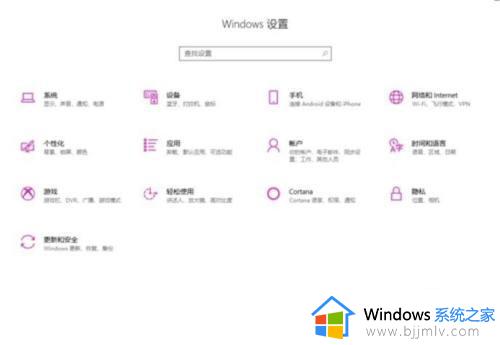
2、打开Windows安全,点击“病毒和威胁防护”。
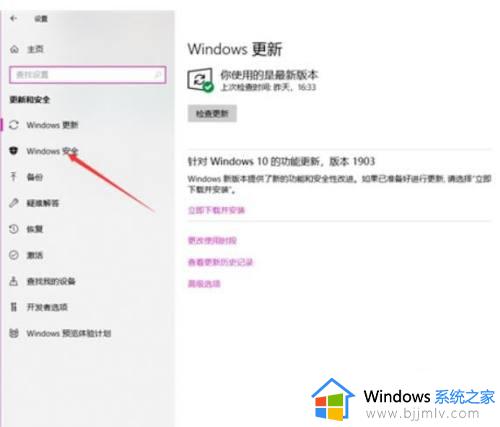
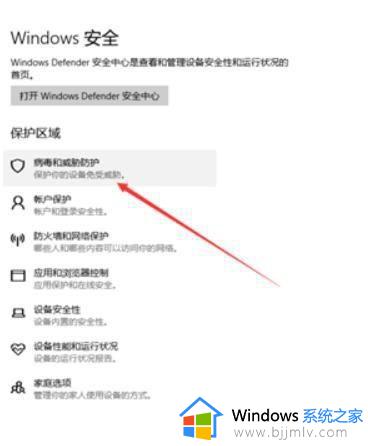
3、进入之后再次点击病毒和威胁防护设置,点击添加或删除排除项。
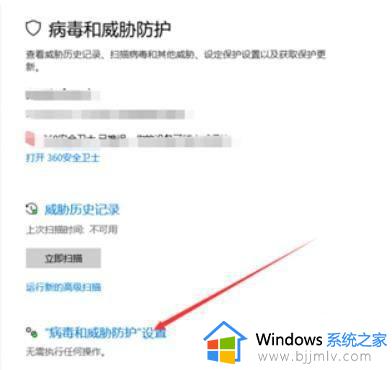
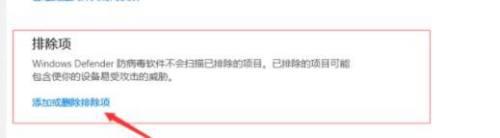
4、在排除项里面直接点击添加文件夹,这个时候就可以把我们需要安装的应用所保存的文件夹添加为信任即可。
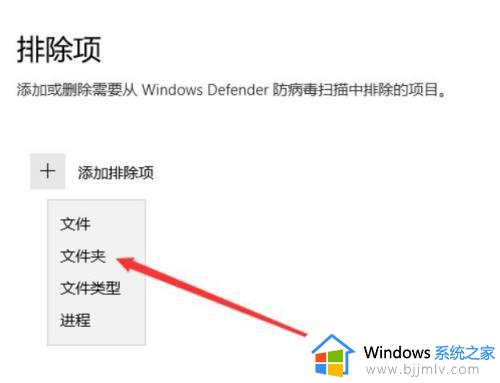
以上给大家介绍的就是电脑如何添加信任软件的详细内容,有需要的用户们可以学习上述方法步骤来进行添加,希望能够帮助到大家。
windows怎么添加信任软件 电脑如何添加信任软件相关教程
- windows如何信任软件 windows怎么添加信任软件
- windows添加信任证书在哪 windows怎么添加信任证书
- edge浏览器怎么添加受信任站点 edge浏览器添加信任站点的步骤
- 微信怎么设置好友添加方式 微信加好友添加方式设置教程
- 腾讯电脑管家信任软件怎么设置 腾讯电脑管家软件信任在哪里设置
- 怎样添加小表情符号到微信里 微信如何添加小表情符号
- 企业微信添加好友过于频繁怎么回事 添加企业微信显示频繁如何解决
- windows如何添加账户 windows添加账户怎么操作
- windows添加远程用户如何操作 windows怎么添加远程桌面用户
- windows怎么添加英文输入法 windows系统英文输入法如何添加
- 惠普新电脑只有c盘没有d盘怎么办 惠普电脑只有一个C盘,如何分D盘
- 惠普电脑无法启动windows怎么办?惠普电脑无法启动系统如何 处理
- host在哪个文件夹里面 电脑hosts文件夹位置介绍
- word目录怎么生成 word目录自动生成步骤
- 惠普键盘win键怎么解锁 惠普键盘win键锁了按什么解锁
- 火绒驱动版本不匹配重启没用怎么办 火绒驱动版本不匹配重启依旧不匹配如何处理
电脑教程推荐
win10系统推荐